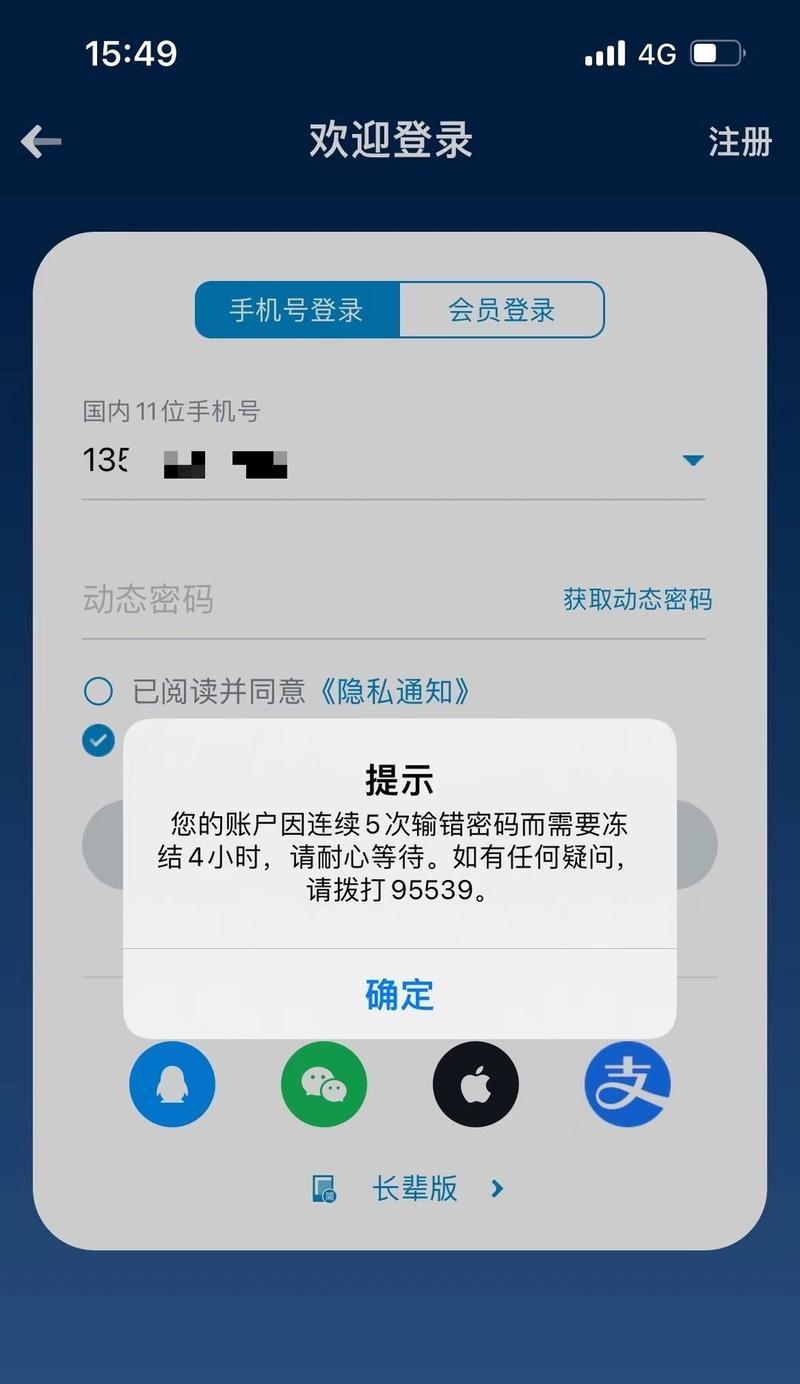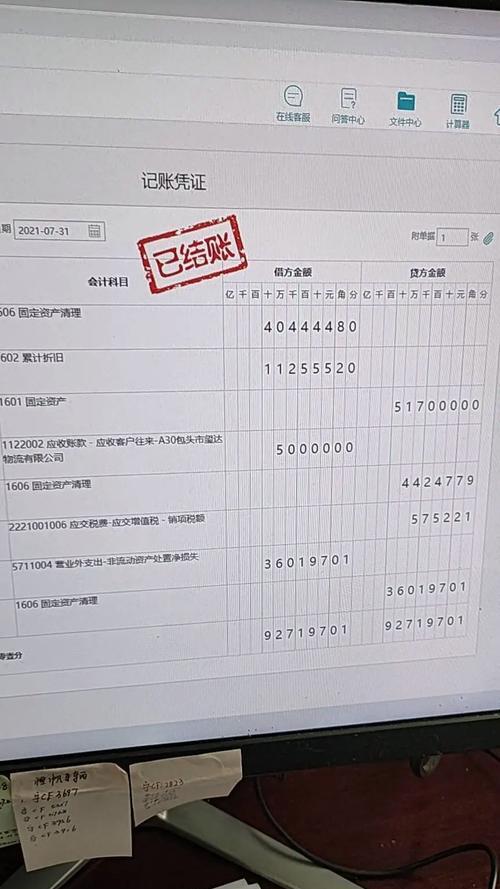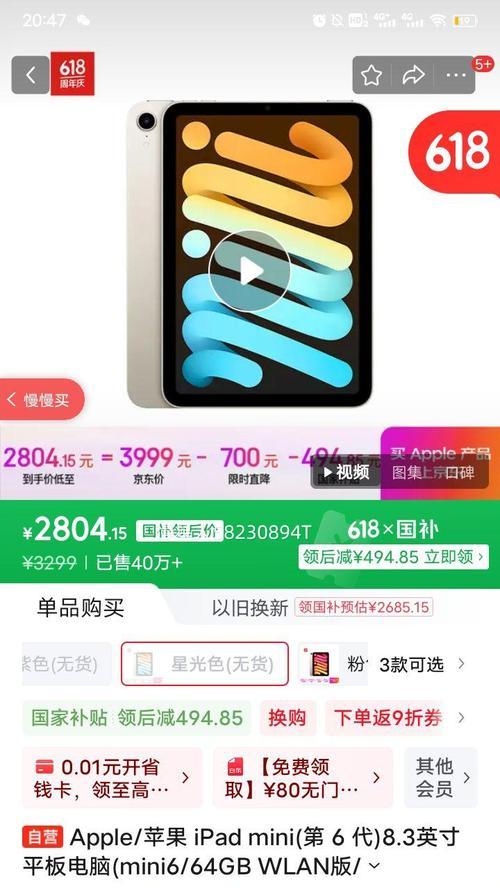随着微软发布了全新的Windows10操作系统,许多用户都希望尽快升级到这个新系统。本文将提供一份详细的教程,教你如何在Win7系统上安装Win10。无需担心,我们将通过简单的步骤来引导你完成整个升级过程。
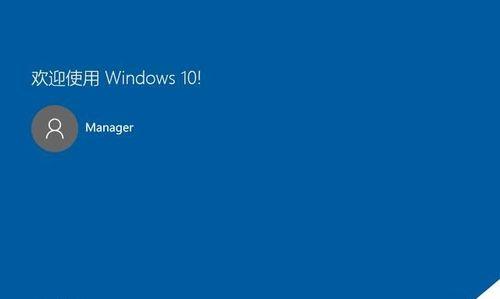
一、检查系统要求
-确认你的电脑是否满足Win10的最低硬件要求,如处理器、内存和硬盘空间等。
二、备份重要文件和数据
-在进行升级之前,请务必备份所有重要文件和数据,以防意外情况发生时可以还原。

三、更新Win7系统
-打开“开始”菜单,点击“控制面板”,进入“系统和安全”选项。
-在“Windows更新”下,点击“检查更新”按钮,确保你的Win7系统是最新版本。
四、下载并运行Windows10安装工具
-在浏览器中访问微软官方网站,搜索并下载“Windows10安装工具”。
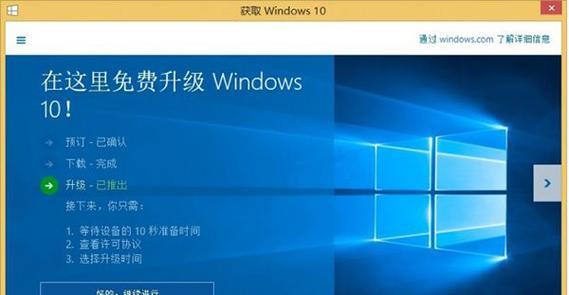
-下载完成后,双击运行该工具,并选择“升级此电脑”选项。
五、等待安装工具完成准备工作
-安装工具将自动下载并安装Win10的所需文件,这可能需要一些时间,取决于你的网络速度。
六、选择保留个人文件和应用程序
-在安装过程中,你将被要求选择是否保留个人文件和应用程序。根据个人需求进行选择,但建议进行全新安装以获得最佳性能。
七、等待安装过程完成
-点击“下一步”按钮后,安装程序将开始将Win10安装到你的电脑上。这一过程可能需要一段时间,请耐心等待。
八、配置Win10系统设置
-安装完成后,Win10系统将自动启动并引导你进行初始设置,如语言、时区等。
九、重新安装应用程序和驱动程序
-在Win10系统中,重新安装之前使用的应用程序和驱动程序,以确保它们能够在新系统上正常运行。
十、更新系统和驱动程序
-打开“设置”,点击“更新和安全”选项,并在“Windows更新”下检查并安装系统更新和驱动程序。
十一、激活Windows10
-在Win10系统中,打开“设置”,点击“更新和安全”选项,并选择“激活”以激活你的Windows10系统。
十二、个性化设置
-根据个人喜好,对Win10系统进行个性化设置,如桌面壁纸、颜色、声音等。
十三、安装常用软件和工具
-下载并安装你需要的常用软件和工具,以提高工作和娱乐的效率。
十四、优化和保护Win10系统
-针对Win10系统进行优化和保护,如清理不必要的文件、安装杀毒软件等。
十五、享受全新的Windows10系统
-现在,你已经成功升级到了Windows10系统,尽情享受其带来的新功能和改进吧!
通过本文提供的详细教程,你可以轻松地从Win7升级到Win10。请务必按照步骤进行操作,并在升级过程中备份重要文件和数据。一旦完成升级,记得重新安装应用程序和驱动程序,并进行个性化设置,以获得最佳的Win10体验。